Содержание:
sPlan – простой и удобный инструмент, с помощью которого пользователи могут создать и распечатать различные электронные схемы. Работа в редакторе не требует предварительного создания компонентов, что значительно облегчает процесс создания проекта. В этой статье мы подробно рассмотрим функционал данной программы.
Панель инструментов
В редакторе присутствует небольшая панель с основными инструментами, которые понадобятся во время создания схемы. Вы можете создать различные фигуры, переместить элементы, изменить масштаб, работать с точками и линиями. Кроме этого присутствует линейка и возможность добавить логотип на рабочее пространство.
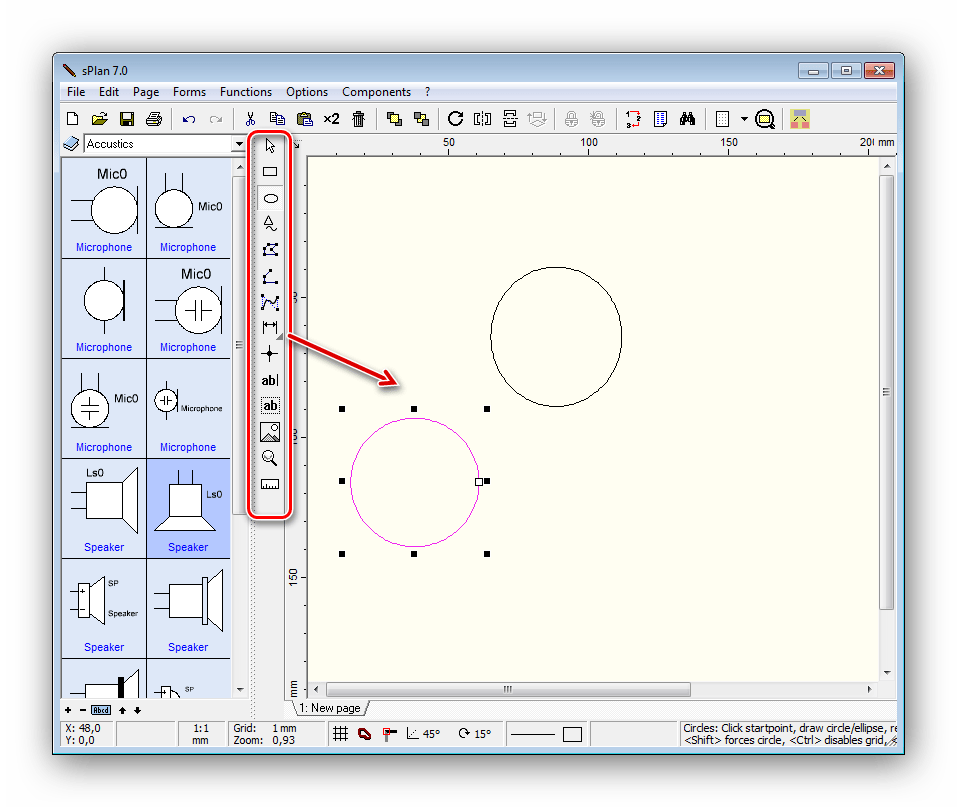
Библиотека деталей
Каждая схема составляется минимум из двух деталей, но чаще всего их значительно больше. sPlan предлагает воспользоваться встроенным каталогом, в котором присутствует большое количество разных видов компонентов. Во всплывающем меню нужно выбрать одну из категорий, чтобы открыть список деталей.
После этого слева в главном окне отобразится список со всеми элементами выбранной категории. Например, в акустической группе находятся несколько видов микрофонов, колонок и наушники. Сверху над деталью отображается ее обозначение, так она будет выглядеть на схеме.
Редактирование компонентов
Каждый элемент редактируется перед добавлением на проект. Добавляется название, устанавливается тип и применяются дополнительные функции.
Нужно нажать на «Editor», чтобы перейти в редактор для изменения внешнего вида элемента. Здесь присутствуют основные инструменты и функции, как и в рабочем окне. Изменения могут быть применены как только на эту копию объекта, которая используется в проекте, так и на оригинал, находящийся в каталоге.
Кроме всего присутствует небольшое меню, где выставляются обозначения для определенного компонента, что всегда необходимо в электронных схемах. Укажите идентификатор, ценность объекта и при надобности примените дополнительные опции.
Дополнительные настройки
Обратите внимание на возможность изменить формат страницы — делается это в соответствующем меню. Осуществлять настройку страницы желательно перед тем, как добавлять на нее объекты, а до печати доступно повторное изменение размеров.
Еще разработчики предлагают настроить кисть и ручку. Параметров не много, но присутствуют самые основные – изменение цвета, выбор стиля линии, добавление контура. Не забудьте сохранить изменения, чтобы они вступили в силу.
Печать схемы
После создания платы остается только отправить ее в печать. sPlan позволяет это сделать с помощью отведенной для этого функции в самой программе, не потребуется даже предварительное сохранение документа. Просто выберите необходимые размеры, ориентацию страницы и приступайте к печати, предварительно подключив принтер.
Достоинства
- Простой и удобный интерфейс;
- Наличие редактора компонентов;
- Большая библиотека объектов.
Недостатки
- Платное распространение;
- Отсутствие русского языка.
sPlan предлагает небольшой набор инструментов и функций, которых точно не хватит профессионалам, но любителям присутствующих возможностей будет достаточно. Программа идеально подходит для создания и дальнейшей печати простых электронных схем.
Скачать пробную версию sPlan
Загрузить последнюю версию программы с официального сайта
 lumpics.ru
lumpics.ru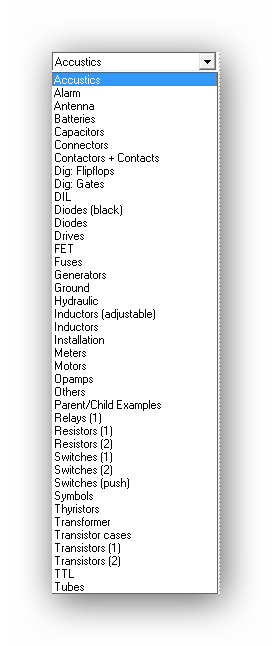

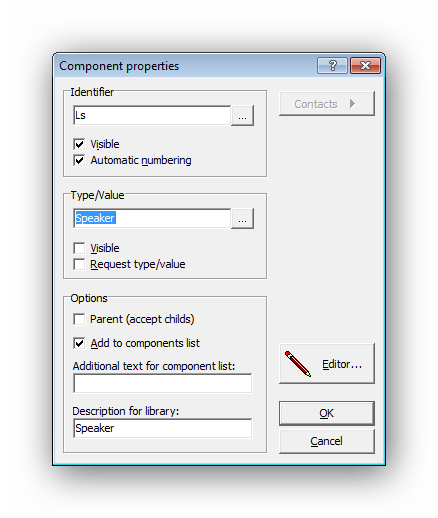
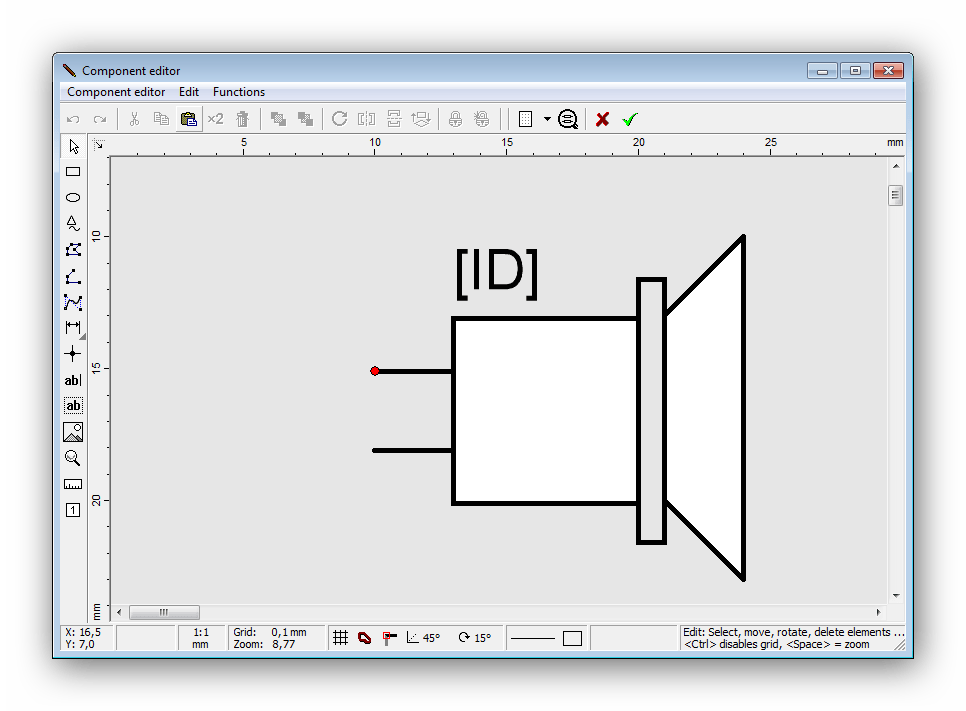
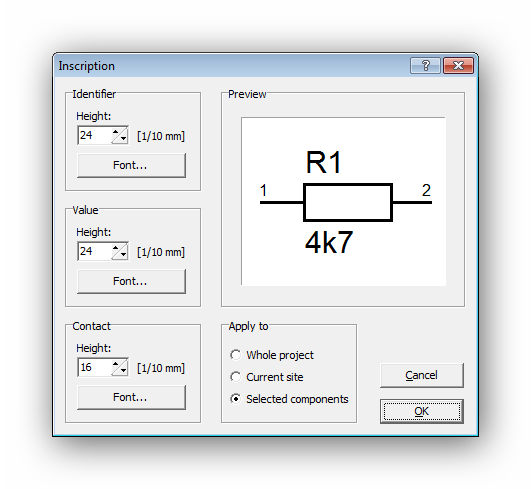
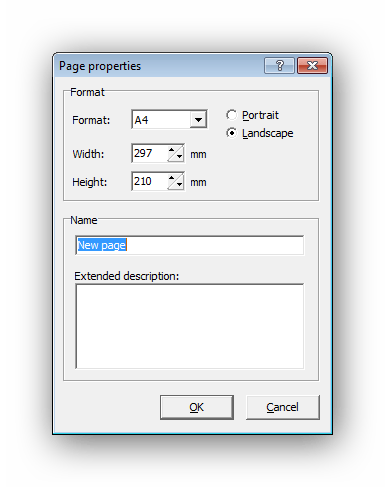
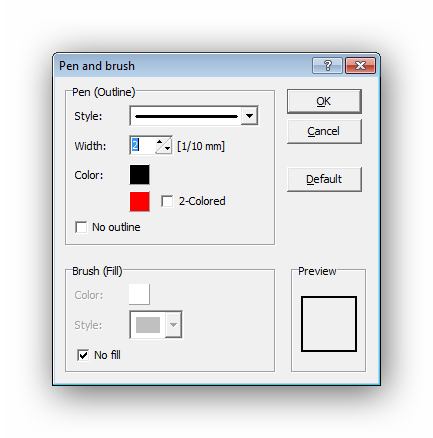
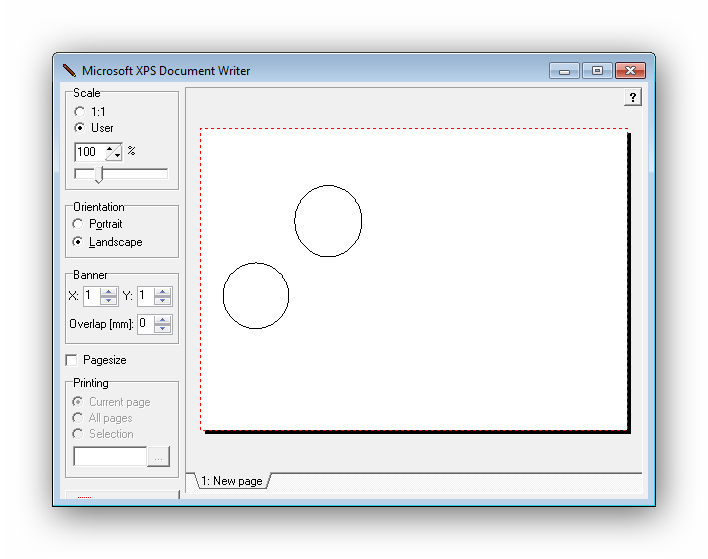







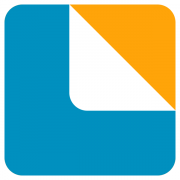
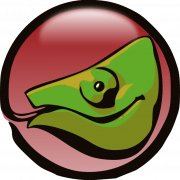
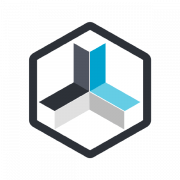

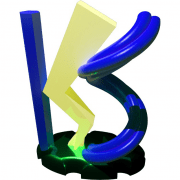
Спасибо, очень интересно и познавательно.тем кто её писал большой + вы всё понятно объяснили.статья помогла очень.спс.